在powerpoint演示文稿中如果有需要我们可以插入一些表格,插入后就可以使用一些表格的基础功能了。如果我们在PowerPoint演示文稿中插入表格后希望涉案啊表格的边框线,小伙伴们知道
在powerpoint演示文稿中如果有需要我们可以插入一些表格,插入后就可以使用一些表格的基础功能了。如果我们在PowerPoint演示文稿中插入表格后希望涉案啊表格的边框线,小伙伴们知道具体该如何进行操作吗,其实操作方法是非常简单的。我们只需要插入表格后在自动出现的“表格工具”下点击“数据”,然后找到并点击“边框”按钮就可以在子选项中进行详细设置了,非常地简单。在“表格工具”下我们还可以进行插入行列,合并或者拆分单元格,设置对齐方式,设置表格样式,设置镶边行等效果,小伙伴们可以根据自己的实际需要进行相应的操作。接下来,小编就来和小伙伴们分享具体的操作步骤了,有需要或者是感兴趣的小伙伴们快来和小编一起往下看看吧!
操作步骤
第一步:点击打开PPT,在“插入”选项卡中点击“表格”按钮后可以在子选项中插入想要的表格;
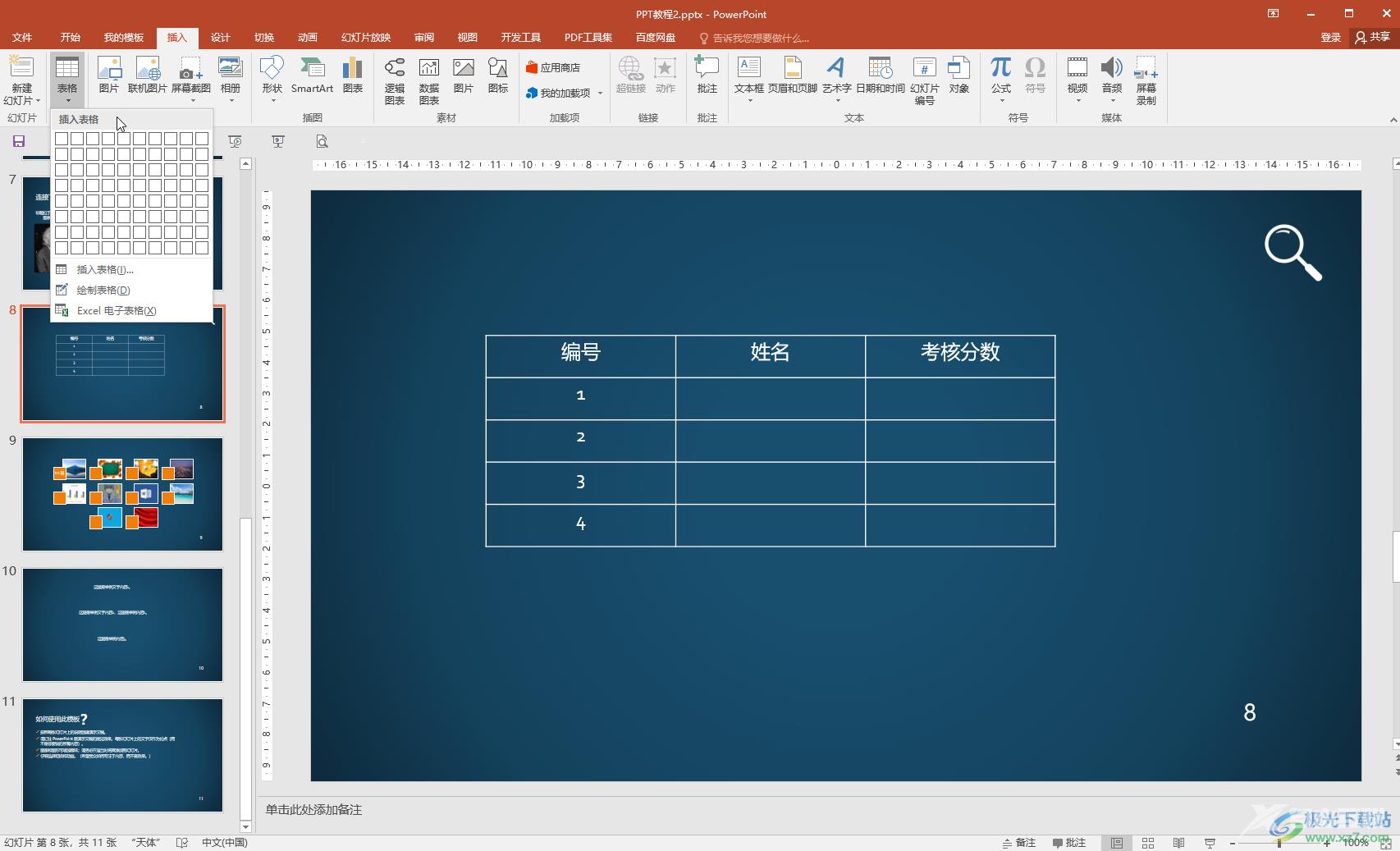
第二步:插入表格后界面上方会自动出现“表格工具”,点击其中的“设计”;
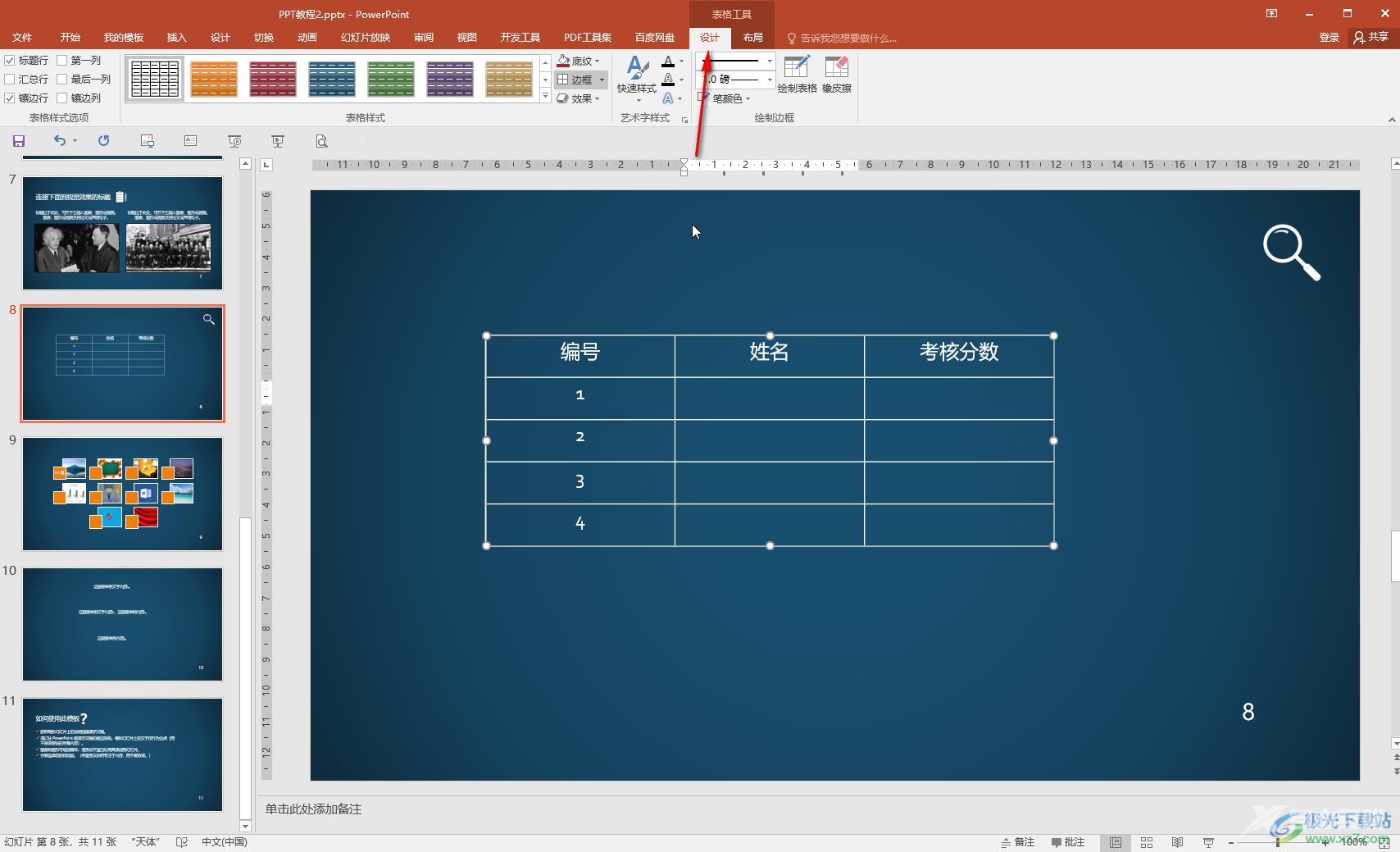
第三步:选中所有单元格,然后点击“边框”按钮并在子选项中点击选择“外侧框线”;
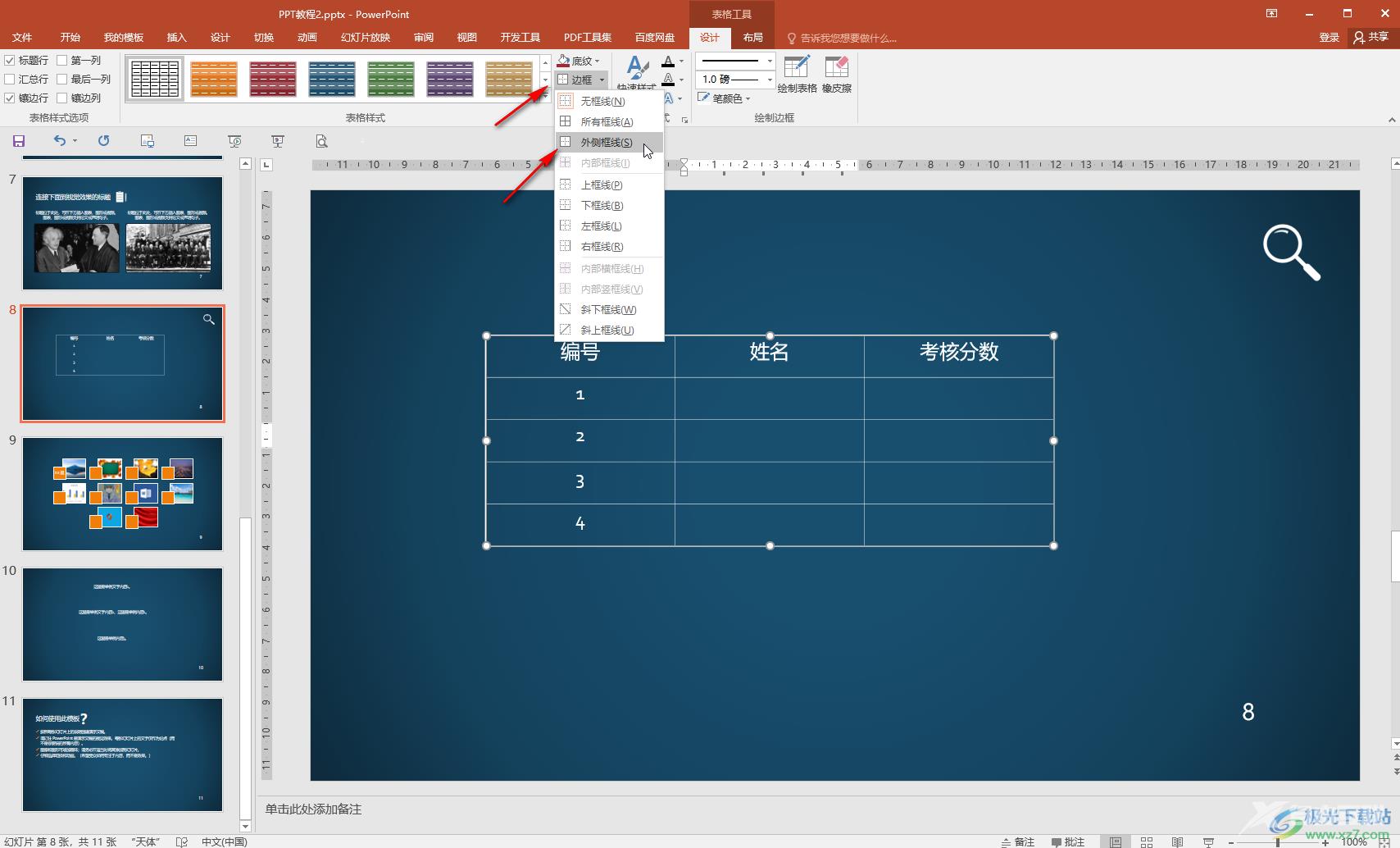
第四步:就可以看到表格只显示了外部的边框了;
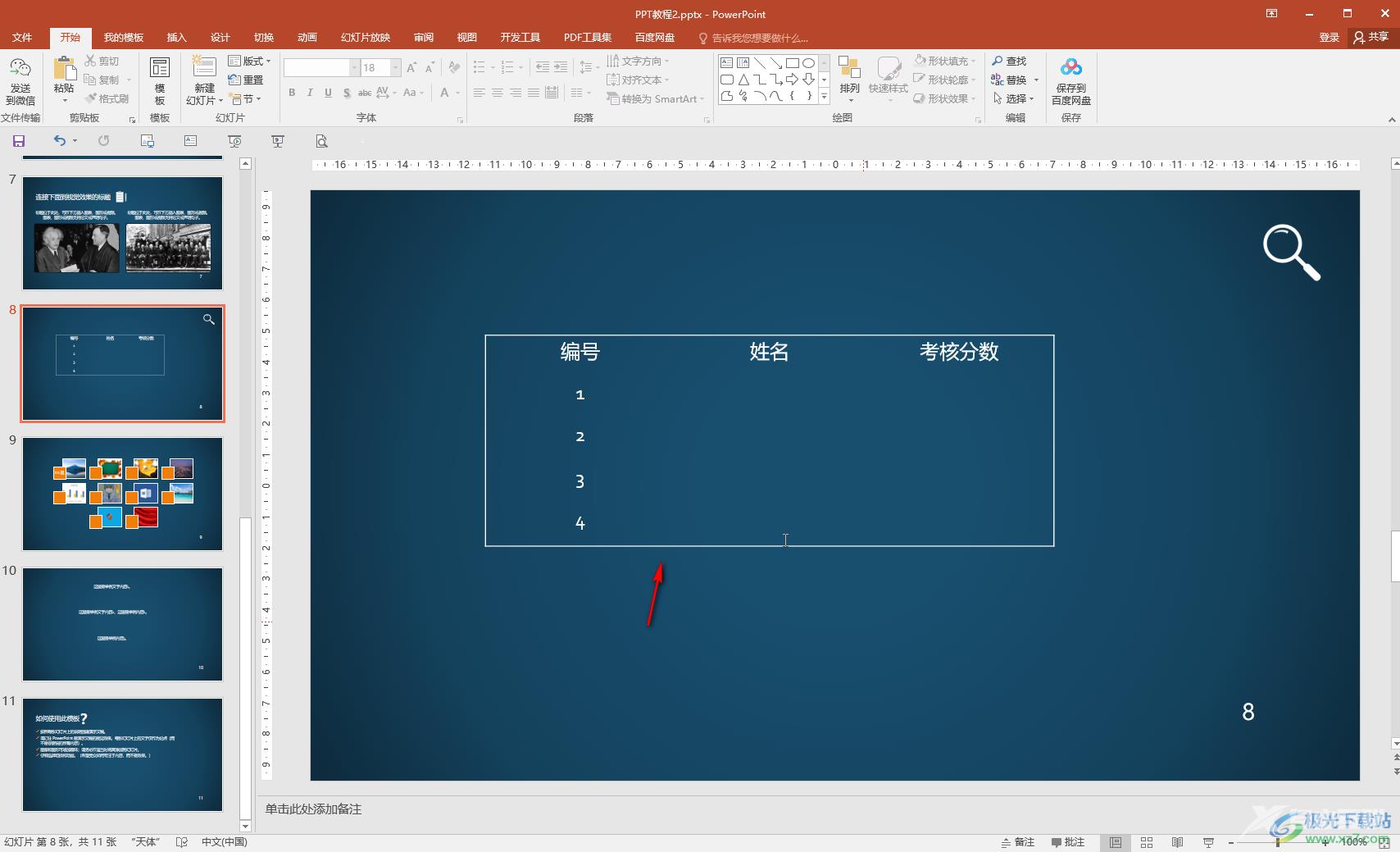
第五步:如果我们在子选项中选择“内部框线”,就可以看到表格只显示了内部的线条了,小伙伴们可以根据自己的实际需要在“边框”按钮的子选项中进行选择。
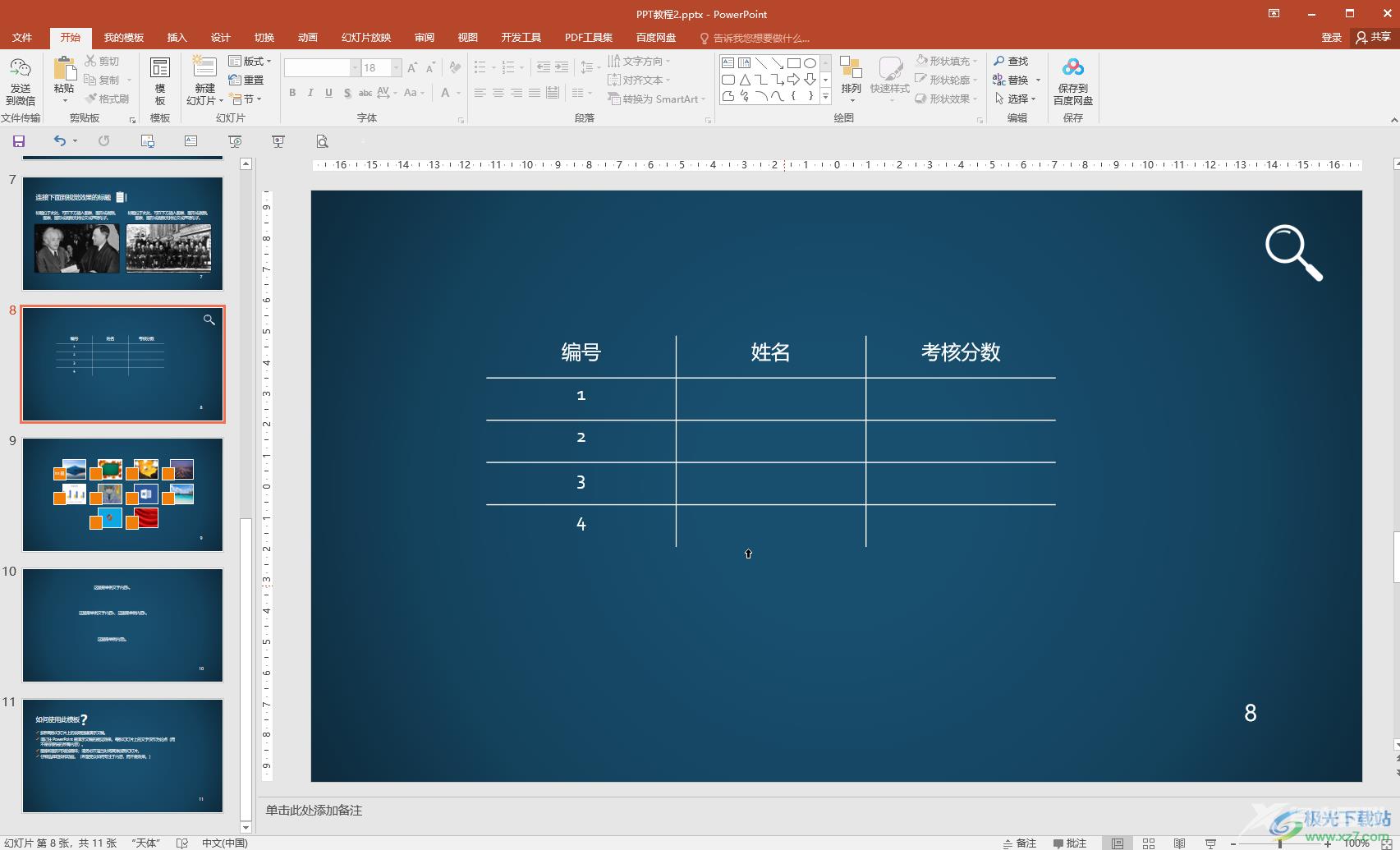
以上就是PowerPoint演示文稿中设置边框线的方法教程的全部内容了。我们还可以在“边框”的子选项中选择“无框线”按钮,将表格的所有框线去掉,在“表格工具”下点击切换到“布局”栏可以点击“查看网格线”按钮后显示网格线进行查看。
